Cách chặn thông báo chat Zalo
Với những ai đã, đang sử dụng smartphone thì có lẽ không còn lạ lẫm gì với Zalo - ứng dụng chat và nhắn tin miễn phí tốt nhất Việt Nam hiện nay. Sự tiện dụng của công cụ này không chỉ trong các cuộc trò chuyện cá nhân mà đôi khi, nó còn được sử dụng là phương tiện để liên lạc giữa một nhóm người, một tổ chức nào đó. Nhưng Zalo cũng có một điểm khiến chúng ta đôi khi không được thoải mái lắm, đó chính là các tín hiệu thông báo khi có tin nhắn mới từ người khác.
- Tải Zalo cho Android
- Download miễn phí Zalo cho iOS
- Tải Zalo cho Windows Phone
- Tải Zalo trên máy tính
Tuy nhiên chúng ta hoàn toàn có thể vô hiệu hóa những tin nhắn, âm thanh hoặc pop-up hiển thị nội dung tin nhắn này của Zalo chỉ với vài thao tác rất đơn giản.
Chặn thông báo tin nhắn Zalo trên iOS
Bước 1: Từ giao diện tin nhắn, các bạn vuốt ngang màn hình tại phần hiển thị tên của người mình muốn tắt thông báo. Sẽ có hai biểu tượng hình quả chuông và thùng rác (xóa tin nhắn, xóa cuộc hội thoại này) hiện ra, chọn vào quả chuông màu xám, sau đó chọn tiếp khoảng thời gian mà các bạn muốn thông báo của người này tắt đi.
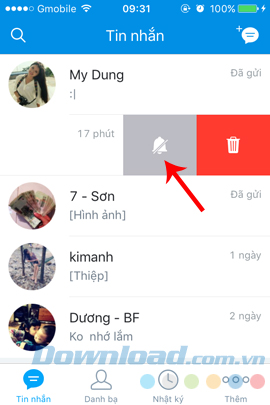
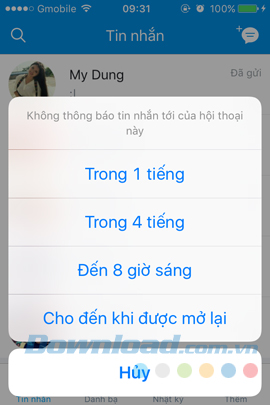
Chọn thời gian tắt thông báo
Bước 2: Khi thông báo được tắt, bên cạnh nick của tài khoản đó sẽ có biểu tượng quả chuông màu đỏ bị gạch chéo như dưới đây. Từ bây giờ, mỗi tin nhắn mới của người đó gửi cho bạn sẽ không có bất kỳ thông báo nào, ngoài số lượng tin chưa đọc được hiển thị bên cạnh.
Để mở lại thông báo, chỉ cần vào chi tiết phần chat với họ và chạm vào Mở lại là xong.
![]()
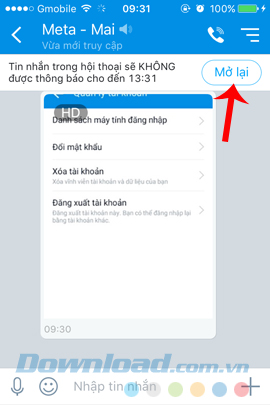
Chặn thông báo tin nhắn mới trên Zalo cho Android
Đây cũng là một cách khác mà Zalo trên iOS có thể áp dụng, nhưng người viết sẽ làm với phiên bản Android để tiết kiệm thời gian và số ảnh cho các bạn tiện theo dõi.
Bước 1: Cũng trong giao diện đang trò chuyện với một người bất kỳ, các bạn chạm vào biểu tượng ba dấu gạch ngang ở góc trên, bên phải màn hình và chọn mục Chặn người này.
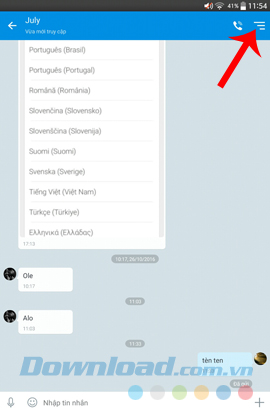
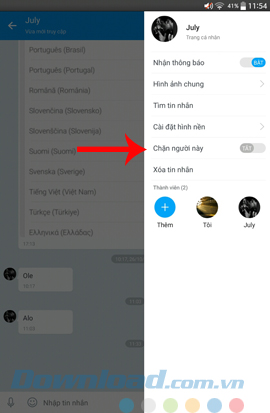
Bước 2: Một pop-up nhỏ hiện ra với các tùy là những mốc thời gian khác nhau mà bạn muốn áp dụng cho việc tắt thông báo này. Chọn một mốc thời gian bạn muốn thông báo không xuất hiện.
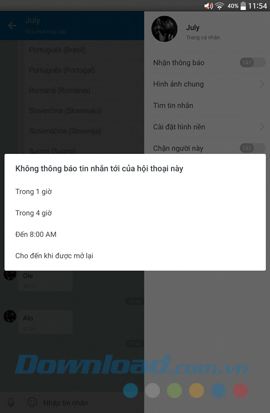
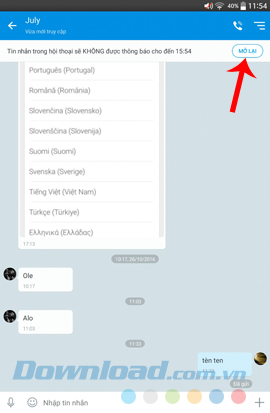
Chạm vào Mở lại để kích hoạt lại thông báo tin nhắn mới
Ngoài ra, cũng có một cách khác, đó là chúng ta chạm nhẹ và giữ vào phần hiển thị tên của người muốn chặn thông báo, chọn tiếp Tắt thông báo.
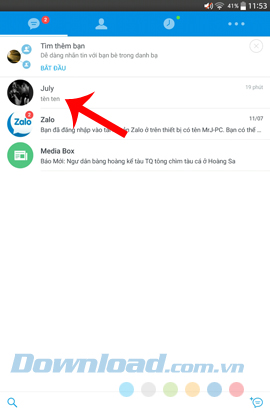
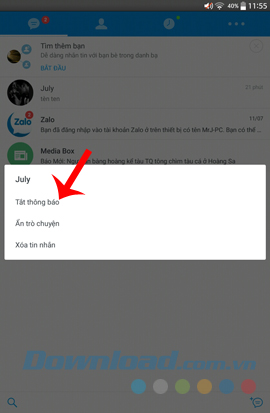
Sau đó chọn thời gian như trên và nếu thấy xuấ hiện biểu tượng quả chuông bên cạnh tên tài khoản của họ là thành công!
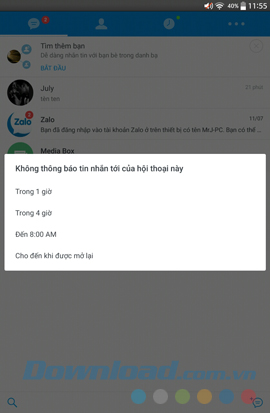
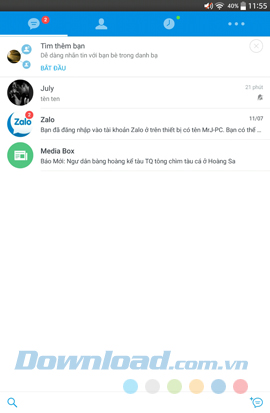
Chặn thông báo khi chat Zalo trên máy tính
Không thực sự phổ biến như Skype trên máy tính, nhưng Zalo cũng có những ưu thế riêng để người dùng lựa chọn nó và cài đặt trên máy tính. Tuy nhiên, nếu thông báo trên điện thoại là những tiếng chuông, rung hoặc hiển thị thông báo trên màn hình thì với Zalo trên máy tính, bạn còn bị người khác nhìn thấy rõ ràng và dễ hơn.
Bởi màn hình máy tính to, thông báo thường hiện cả nội dung tin nhắn, ảnh đại diện và tên của người gửi khá rõ ràng, lâu, nên không khó để một người đi ngang qua cũng có thể thấy được bạn đang nói chuyện gì? Với ai?
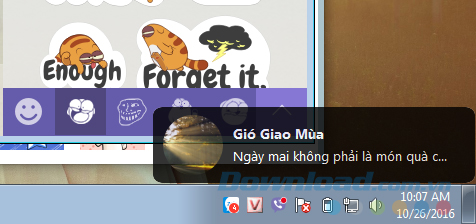
Tin nhắn mới hiển thị trên màn hình máy tính
Trong giao diện chính của Zalo trên máy tính, các bạn click chuột phải vào phần tên của người chat mình muốn tắt thông báo và chọn vào Tắt thông báo. Tiếp tục xác nhận khoảng thời gian bạn muốn thông báo sẽ tự kích hoạt lại hoặc không.
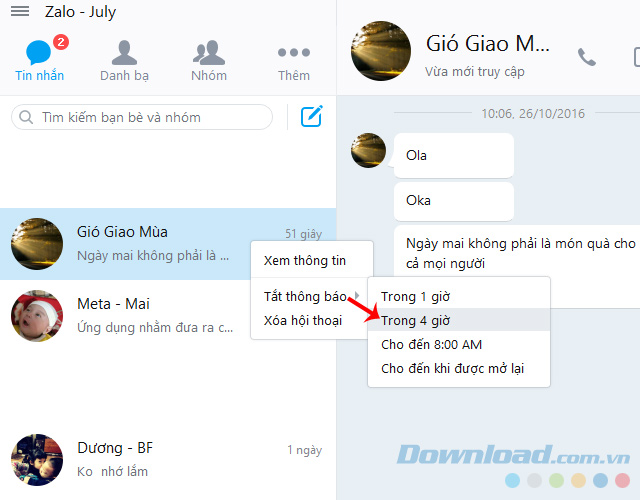
Chuột phải vào người muốn tắt thông báo chat
Một biểu tượng hình quả chuông nhỏ sẽ xuất hiện để thông báo thiết lập đã được thực hiện.
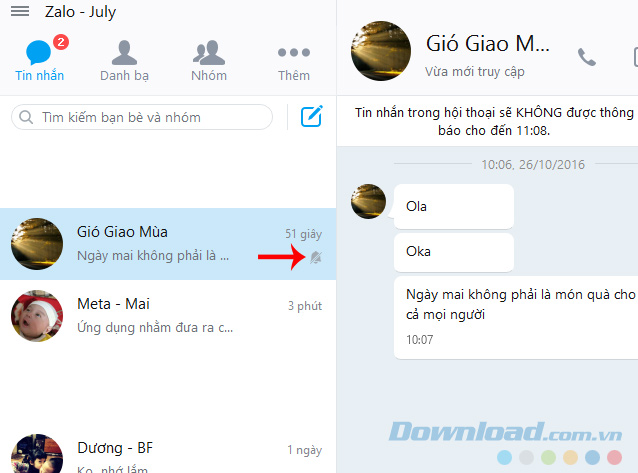
Chúng ta có thể thấy tin nhắn mới đến, nhưng màn hình không hiển thị gì, cũng không có chuông thông báo nào cả.
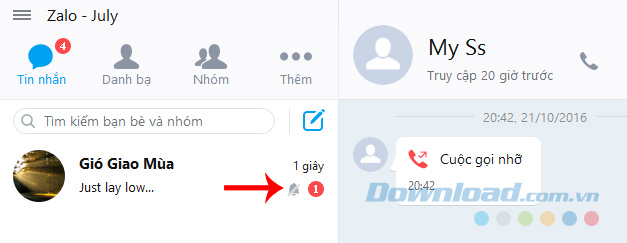
Tùy vào thiết lập của bạn mà tính năng thông báo sẽ tự động được kích hoạt trở lại hoặc bạn sẽ phải làm điều đó bằng tay. Chuột phải vào người cần mở lại thông báo để xuất hiện danh sách tùy chọn nhanh, sau đó click chuột trái vào Mở thông báo.
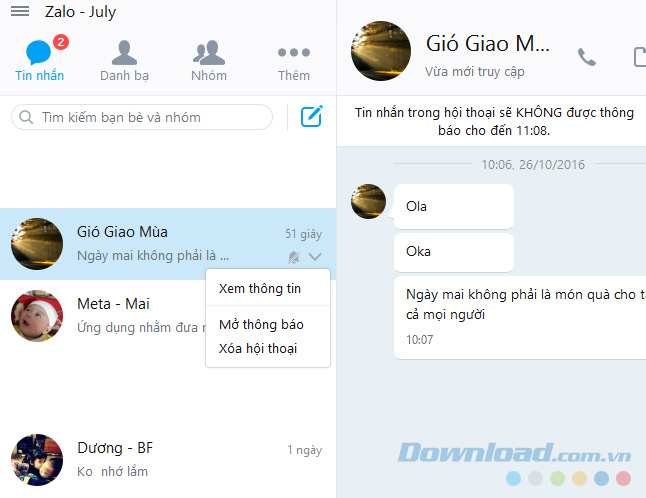
Với hướng dẫn này, cho dù có đang sử dụng Zalo để liên lạc trộm với ai đó, bạn cũng không sợ bị phát hiện hay ít nhất, những kẻ tò mò, luôn nhìn bạn lén lút cũng sẽ không thể biết được bạn đang chat với ai và câu chuyện là gì?
Theo Nghị định 147/2024/ND-CP, bạn cần xác thực tài khoản trước khi sử dụng tính năng này. Chúng tôi sẽ gửi mã xác thực qua SMS hoặc Zalo tới số điện thoại mà bạn nhập dưới đây:



















